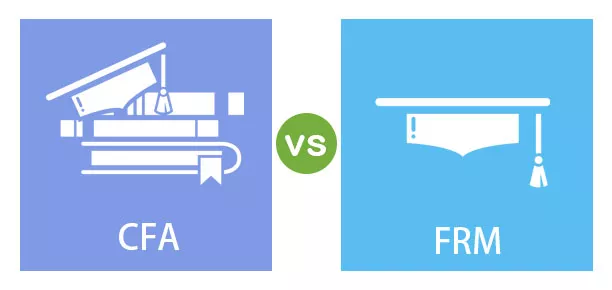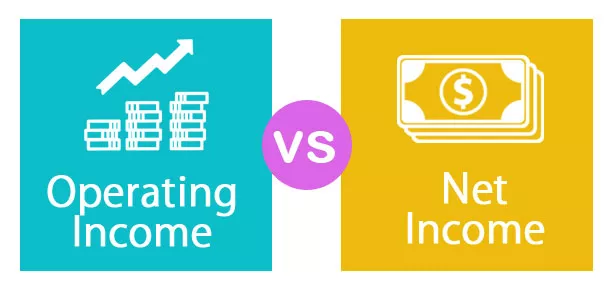Mit csinál a hurokig a VBA Excelben?
A VBA Do Loop- ban kritériumokat kell meghatároznunk az till utasítás után, ami azt jelenti, hogy mikor akarjuk, hogy a hurok leálljon, és a end utasítás maga a hurok. Tehát ha a feltétel FALSE, akkor a cikluson belül végrehajtja az utasítást, de ha a feltétel azonnal IGAZ, akkor kilép a Do Until utasításból.
Mivel a szavak maguk azt mondják, hogy valamilyen feladat elvégzéséig, amíg el nem érik a kritériumot, addig csináld, amíg a ciklust szinte az összes programozási nyelvben nem használjuk, a VBA-ban is néha a Do till ciklust használjuk. Addig, amíg a hurok azt jelenti, hogy tegyen valamit, amíg az állapot IGAZsá nem válik. Olyan, mint egy logikai függvény, amely az IGAZ vagy HAMIS alapján működik.

Ez ellentétes a Do While ciklussal, ahol a Do while a ciklusokat futtatja, amíg a feltétel IGAZ.
Szintaxis
A Addig ciklusnak kétféle szintaxisa van.
1. szintaxis
Addig (feltétel) (Néhány feladat végrehajtása) Hurok
2. szintaxis
Végezzen (végezzen néhány feladatot) Loop-ig (feltétel)
Mindkettő nagyon hasonlónak tűnik, és van egy egyszerű megkülönböztetés.
Az első szintaxisban a „Addig” hurok először ellenőrzi a feltételt, és megkapja a feltétel IGAZ vagy HAMIS eredményt. Ha a feltétel FALSE, akkor végrehajtja a kódot és végrehajt egy megadott feladatot, és ha a feltétel IGAZ, akkor kilép a ciklusból.
A második szintaxisban a „Do” ciklusban először a cod feladatot hajtja végre, majd teszteli, hogy a feltétel IGAZ vagy HAMIS. Ha a feltétel HAMIS, akkor ismét visszamegy és elvégzi ugyanazt a feladatot. Ha a feltétel IGAZ, akkor azonnal kilép a ciklusból.
Példa
Tudom, hogy az elméleti részben nem olyan könnyű megérteni bármit is, de aggódni sem kell. Könnyű példákat adunk a hurok megértéséhez. Olvass tovább. A tanulás megkezdéséhez hajtsuk végre az első 10 sorszám beszúrását az A1 és A10 cellák között.
Az alábbi lépéseket követve alkalmazza a „Csináld” ciklust.
1. lépés: Az alfolyamat elindításához először hozzon létre egy makrónevet.
Kód:
Sub Do_Until_Example1 () End Sub

2. lépés: Adjon meg egy változót hosszúnak. Az „x” -t hosszú adattípusként definiáltam.
Dim x olyan hosszú

3. lépés: Most írja be a „Addig” szót.
Addig csináld

4. lépés: A hurok nevének elindítása után írja be a feltételt „x = 11” értékként.
Addig, amíg x = 11

x = 11 az általunk alkalmazott logikai teszt. Tehát ez a vonal azt mondja, hogy addig futtassa a ciklust, amíg x nem egyenlő 11-vel.
5. lépés: Alkalmazza a CELLS tulajdonságot, és szúrjuk be az 1-től 10-ig terjedő sorszámokat.
Sejtek (x, 1). Érték = x

Megjegyzés: Itt említettük, hogy az „x” értéke 1-től kezdődik, tehát először az x értéke 1-vel egyenlő. Ahol az „x” értéke 1-vel egyenlő.
6. lépés: Most zárja le a hurkot a „LOOP” szó beírásával.
Sub Do_Until_Example1 () Dim x Olyan hosszú, amíg x = 11 Cella (x, 1). Érték = x Loop
End Sub

Ok, elkészültünk a kódoló résszel, most soronként teszteljük a kódokat, hogy jobban megértsük a ciklust.
A soronkénti futtatáshoz először nyomja meg az F8 billentyűt.

Először sárga színnel emeli ki a makró nevét.

Amikor látja a sárga vonalat, az azt írja, hogy ezt nem hajtja végre a végrehajtás, ha még egyszer megnyomja az F8 billentyűt.
Most nyomja meg még egyszer az F8 billentyűt, a sárga vonal a Addig, amíg a hurok nem lesz.

A ciklus megértéséhez tegyen egy kurzort az „x” változóra, és nézze meg az „x” változó értékét.

Tehát, x = 0. Mivel a kiemelt vonal a hurok első sora, így az „x” értéke nulla, ezért nyomja le még egyszer az F8 billentyűt, és tekintse meg az „x” értékét. A kilépés előtt a kód fut, és az „x” értéket 1-nek adja.

Ismét kezdje meg egy hurok futtatását az F8 billentyű lenyomásával. Lásd az „x” értékét.

Most az „x” értéke 1-nek jelenik meg. Ahhoz, hogy inkrementális értéket kapjunk az „x” változóhoz, át kell rendelnünk az „x” változó értékét x = x + 1 értékként a hurokban.

Most nyomja meg még egyszer az F8 billentyűt, és meg kell kapnunk az 1 értéket az A1 cellában.

Most nyomja meg még egyszer az F8 billentyűt, és nézze meg, mi az „x” értéke.

Az „x” változó értéke most 2. Tehát feltételünk azt mondja, hogy addig futtassuk a ciklust, amíg a feltétel IGAZsá nem válik, így a ciklusunk addig fut, amíg az „x” értéke 11 lesz.
Nyomja meg még egyszer az F8 billentyűt. Visszaugrik a „Csinálj” hurokra.

Nyomja meg még kétszer az F8 billentyűt, és megkapjuk a 2 értéket az A2 cellában.

Nyomja meg ismét az F8 billentyűt, és az „x” értéke most 3 lesz.

Nyomja meg ismét az F8 billentyűt, és ismét visszatér a hurokhoz.

Így ez a hurok addig folytatja a feladat végrehajtását, amíg az „x” értéke 11 lesz. Most addig hajtottam végre a ciklust, amíg az „x” értéke 11 lett.

Ha most megnyomom az F8 billentyűt, akkor is visszatér a ciklusra.

De ha most megnyomom az F8 billentyűt, akkor kilép a ciklusból, mert az alkalmazott feltétel „IGAZ” lesz, azaz x = 11.

Tehát most 1-től 10-ig van sorszámunk az excel lapon.

Tehát ez a „Csinálom” hurok alapötlete. A hurkok megértéséhez soronként kell futtatnia a kódot, amíg meg nem kapja a körkörös ismereteket.